
구글 스프레드시트로 데이터를 다루다보면 특정기간별로 해야 할일을 기록해야 할때가 있습니다.
예를 들어 2주마다 한번씩 어떤 물건을 구매한다던지 말입니다.
오늘은 이렇게 특정기간에 할일을 기록하는 방법에 대해서 알아보고자 합니다.
그간 우리가 배운 if 함수, iferror함수와 더불어 숫자 서식을 좀더 다룰것입니다.
2주간 간격으로 날짜 표출하기
1.5월19일부터 2주마다 구매하는 스케줄을 만드려고 합니다.
먼저 기준 시작일을 적습니다. 5/19일로 할께요. (이렇게 시작일을 따로 적어두면 추후 이를 기반으로 날짜를 한번에 변경할수 있습니다.)
b3에 아래 다음과 같은 수식을 넣습니다.
=IFERROR(IF($B$1=””,””,$B$1),””)
이게 어떤 의미인지 이해 되시나요?
IFERROR와 IF함수에 대해서 이전 게시물을 한번 참고하시고요.
이 의미는 B1이 공백(“”)이면 공백을 표출하고 공백이 아니면 절대참조된 B1의 값을 가져오렴 이라는 뜻입니다.
이를 IFERROR로 감싸서 데이터가 있으면 그 데이터를 표출하고 아니면 공백으로 표출해라라고 한번 더 깔끔하게 해줍니다.
안그러면 참조한 셀의 데이터가 없을때 n/a깥이 지저분하게 표시된다는것 아시죠?
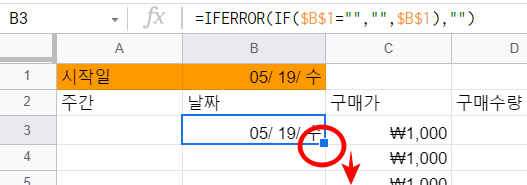
이제 다음으로 아래 셀에도 적용하려면 셀을 끌어내리거나 점을 더블클릭하면 이 서식이 다 적용됩니다.
2.하지만 우리는 2주간의 날짜를 입력하고 싶습니다.
기준일은 정했으니 b4에 다음고 같이 수식을 입력합니다.
=IFERROR(IF(B3=””,””,B3+14),””)
2주간이니 그 위에 있는 셀의 날짜에 14일을 더해서 표출하라라는 명령어입니다.
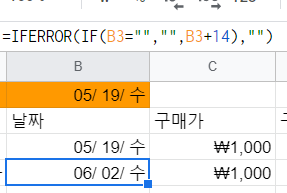
이제 셀을 아래로 드래그 하거나 점을 더블클릭해서 아래 셀을 채워봅니다.
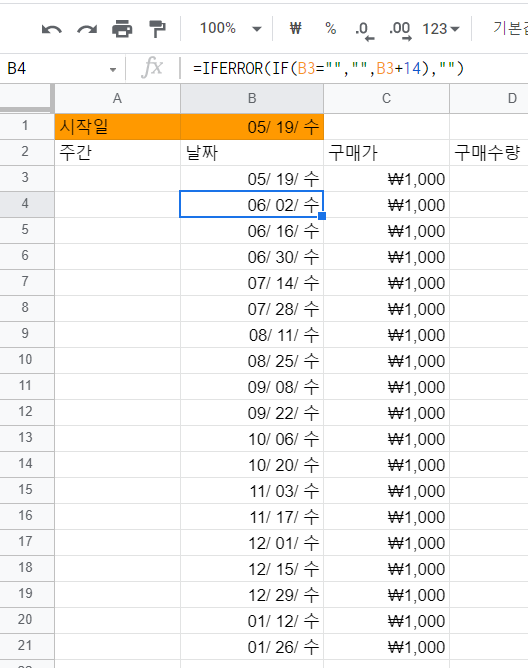
3.이번에는 주간표시 열에 2주차, 4주차 이렇게 날짜 옆에 표시를 해보려고 합니다.
A3셀에 아래와 같이 입력합니다.
=IFERROR(IF($B$1=””,””,”시작 주간”),””)
B1이 공백이면 공백을 아니면 시작 주간이라는 텍스트를 표출하라 라는 명령어입니다.
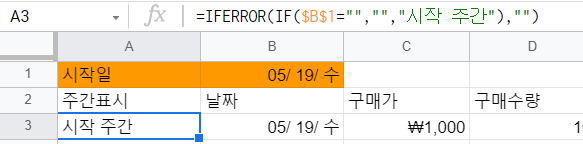
4.이제 A4부터 2주차, 4주차 이렇게 입력되도록 수식을 넣어줍니다.
=IFERROR(IF($B$1=””,””,2),””)
A4셀에 2가 표출되도록 위와 같이 수식을 넣습니다. 숫자라서 “”를 쓰면 안됩니다. “2”라고 하면 문자로 인식됩니다.
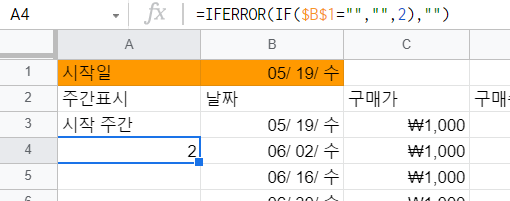
5.숫자 2를 2주차라고 자동으로 숫자뒤에 텍스트가 붙도록 해보겠습니다.
A4에 커서를 둔 후 서식>숫자>더보기>맞춤숫자형식을 선택합니다.
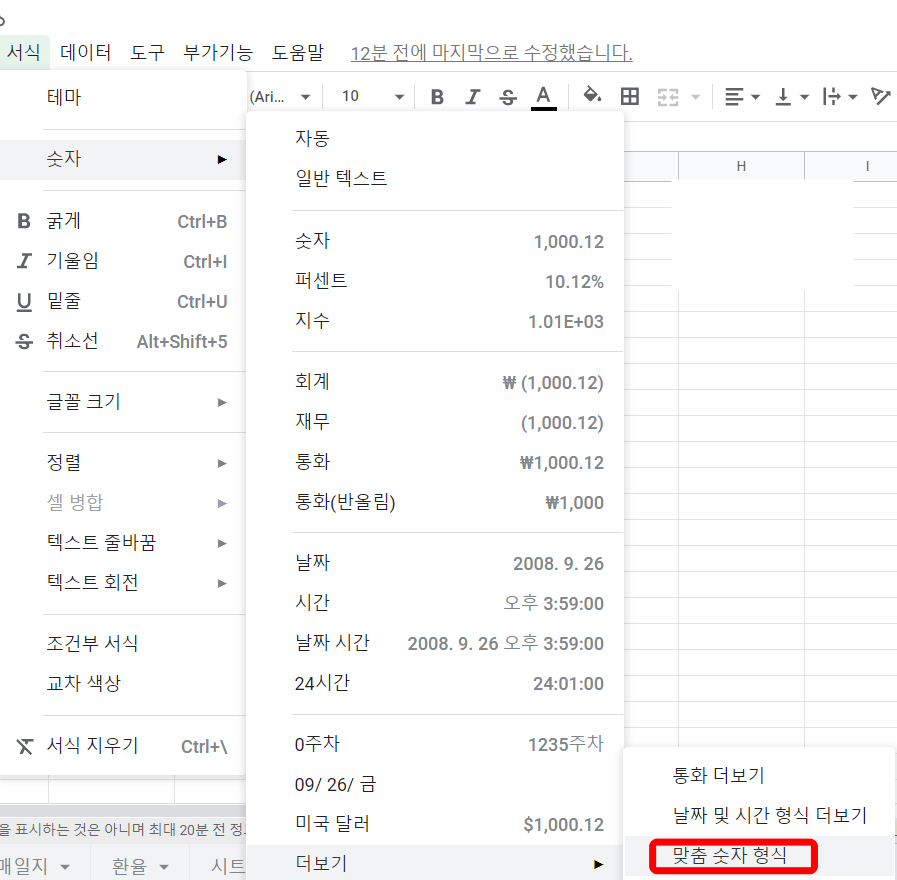
그러면 아래와 같이 맞춤 숫자를 지정할수 있는 창이 나옵니다.
여기서 0주차라고 입력합니다. 만약 갯수를 표현하고 싶으면 0개 이렇게 쓰면 됩니다.
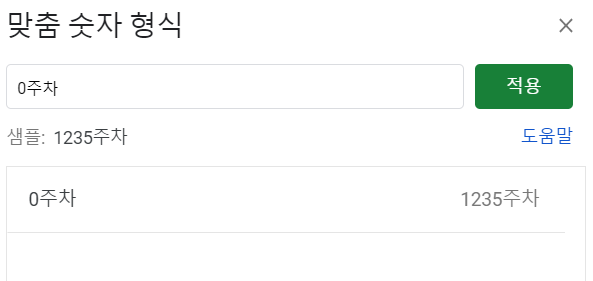
적용버튼을 누르면 2주차 라고 변합니다.
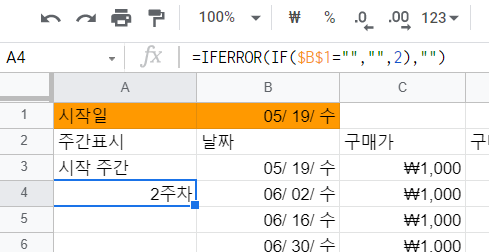
6.이제 4주차 이하를 만들어 볼 시간입니다.
=IFERROR(IF($B$1=””,””,A4+2),””)라고 입력을 하면 4주차가 표출됩니다.
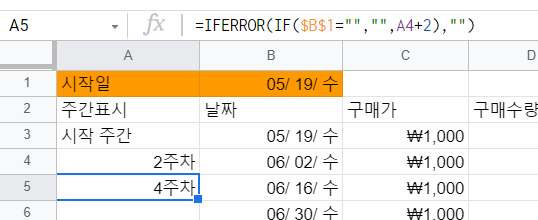
이제 아래로 쭉 드래그하면 밑에 셀에도 적용되어 나타납니다.
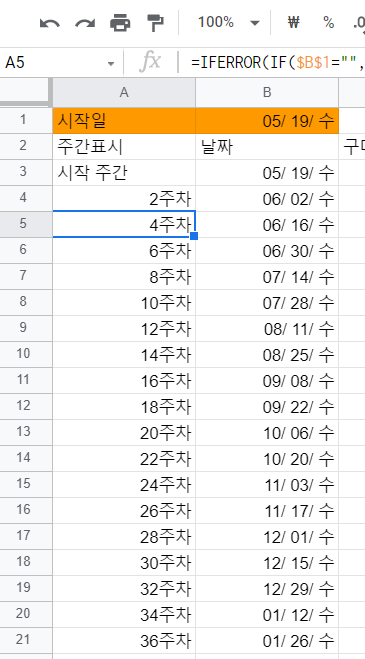
(파트너스 활동을 통해 일정액의 수수료를 제공받을 수 있습니다)
⌘ 구글 드라이브 스프레드시트 입문기
1. 구글 스프레드시트 사용법 : 파일 생성, 저장하기
2. 구글 스프레드시트 사용법 : 오프라인작업, 공유, 즐겨찾기
5. 구글 스프레드시트 사용법 5 : 시트 추가, 행 열 삽입
6.구글 스프레드시트 사용법 : 기본메뉴(숫자, 색,조건부 서식 등)
9.구글 스프레드시트 사용법 : 버전정보 (수정파일 되돌리기 복원)
12.구글 스프레드시트 사용법 12: 구글파이낸스 함수 현재가 불러오기
13.구글 스프레드시트 사용법 : 주식 종가 (index함수)
16.구글 스프레드시트 사용법 : sum함수 (합계 내기)
17.구글 스프레드시트 사용법 : sumif함수 (조건 만족 합 구하기)
18.구글 스프레드시트 사용법 : 환율정보 & 절대참조 단축키 f4
19.구글 스프레드시트 사용법 : 환율정보 & SPARKLINE함수(차트)
20.구글 스프레드시트 사용법 20: 날짜 요일 (한글,영어) 서식